- A+
使用Windows 11操作系统时,我们经常会使用“我的电脑”来查看和管理计算机上的文件和文件夹。然而,有些用户可能会遇到在Windows 11中“我的电脑”无法打开的问题,导致无法正常进行文件操作,那么下面小编就给大家带来三种解决方法,有需要的小伙伴可以来看一看。
Win11双击此电脑打不开的解决方法
方法一
1. 首先,桌面空白处,点击【右键】,在打开的菜单项中,选择【新建 - 快捷方式】。
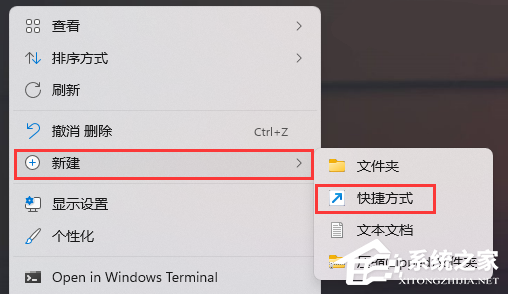
2. 想为哪个对象创建快捷方式?请键入对象的位置,输入【compmgmt.msc】,然后单击【下一步】继续。
![[系统教程]Win11我的电脑打不开怎么办-Win11双击此电脑打不开的解决方法](https://www.rvibo.com/wp-content/uploads/2023/11/20231127010109-4.png)
3. 想将快捷方式命名为什么?键入该快捷方式的名称,输入【计算机管理】,然后单击【完成】创建快捷方式。
4. 打开此电脑,地址栏输入以下路径:
C:\ProgramData\Microsoft\Windows\Start Menu\Programs\Administrative Tools
5. 这时候,再将刚创建好的计算机管理快捷方式,移动到当前路径下。
6. 选择计算机管理快捷方式,然后点击【右键】,在打开的菜单项中,选择【属性】。
![[系统教程]Win11我的电脑打不开怎么办-Win11双击此电脑打不开的解决方法](https://www.rvibo.com/wp-content/uploads/2023/11/20231127010109-36.png)
7. 计算机管理 属性窗口,目标输入【%windir%\system32\compmgmt.msc /s】,起始位置输入【%HOMEDRIVE%%HOMEPATH%】,再点击【确定】。
8. 再【右键】点击计算机管理,打开的菜单项中,选择【重命名】。
9. 最后,重命名为【Computer Management】,即可解决问题。
![[系统教程]Win11我的电脑打不开怎么办-Win11双击此电脑打不开的解决方法](https://www.rvibo.com/wp-content/uploads/2023/11/20231127010109-72.png)
方法二
1. ctrl+shift+esc快捷键打开任务管理器,然后点击左上角的文件,选择运行新任务。
![[系统教程]Win11我的电脑打不开怎么办-Win11双击此电脑打不开的解决方法](https://www.rvibo.com/wp-content/uploads/2023/11/20231127010109-52.png)
2. 输入explorer.exe回车之后检查此电脑能否打开。
![[系统教程]Win11我的电脑打不开怎么办-Win11双击此电脑打不开的解决方法](https://www.rvibo.com/wp-content/uploads/2023/11/20231127010109-22.png)
方法三
如果还是不行就可能是系统出现问题,可以尝试重装系统来解决。
系统推荐:Windows11 23H2 64位 精简纯净版下载
微软已正式向Win11用户推送了23H2大版本更新补丁KB5031455,版本号为22631.2506。此版本带来很多的新功能,带给用户全新的使用体验。Win11 23H2 64位 精简纯净版采用微软官方最新 Windows 11 23H2 22631.2506 专业版进行优化,安全无毒,保留 Edge 浏览器,完美支持新老机型,安装好后系统分区占用 11.8 GB。此系统为纯净版,可以正常更新补丁。

以上就是系统之家小编为你带来的关于“Win11我的电脑打不开怎么办-Win11双击此电脑打不开的解决方法”的全部内容了,希望可以解决你的问题,感谢您的阅读,更多精彩内容请关注系统之家官网。
希望本文对遇到此故障的朋友有所帮助,如有需要可以在下方留言,进行互动,或者留下您的联系方式,方便沟通交流。欢迎大家分享经典维修案例,软件使用教程技巧等,投稿邮箱:smailmeng2018@163.com.斯维智能科技@恩腾技术圈 WWW.RVIBO.COM.
- 扫一扫关注抖音
-

- 扫一扫关注我们
-


![[网盘系统]闲置OPS电脑主机搭建NAS存储网盘系统教程,Centos linux系统多块磁盘挂载方式](https://www.rvibo.com/wp-content/themes/begin/timthumb.php?src=/wp-content/uploads/2025/07/20250724193212_88184.png&w=280&h=210&a=&zc=1)
![[系统教程]银河麒麟系统密码忘了怎么办,银河麒麟系统密码怎么重置,银河麒麟系统修改密码教程](https://www.rvibo.com/wp-content/themes/begin/timthumb.php?src=/wp-content/uploads/2025/02/20250209222424_54272.png&w=280&h=210&a=&zc=1)

![[系统教程]Win10电脑如何退出平板模式-关闭Win10平板模式的方法](https://www.rvibo.com/wp-content/themes/begin/timthumb.php?src=https://www.rvibo.com/wp-content/uploads/2024/05/20240515111025-53.png&w=280&h=210&a=&zc=1)

